
見始めると止まらない、Gearbest、Geelbuying、Banggoodなどの海外通販サイトでのデジギアなどの物色。先日購入したJumper EZBook 3 Proをはじめ、PC、 スマホ、私の興味をそそるマイナーパーツなど、日本よりも安い、あるいは日本では流通していない製品がテンコ盛り。そして今回、Fire TV Stickの代替として、動画視聴端末としての利用を検証すべく 安価なTV BoxをGearbestに発注しましたので、その購入手続き方法のレポートです。
今回、購入したのは3,000円弱のTV Box

▲▼今回購入したのは、こちらのTV Box。動画視聴に使用しているFire TV Stick(旧型)のレスポンスがややカクカク状態のため、その代替として、スペックにそれほどこだわることなく、安価なものをお試し購入。
USD 29.99とありますが、送料加算、ポイント利用での割引を合計してUSD 26.88、約3,000円です。この価格にして、エントリークラスのCPUですが、クアッドコア、メモリ2GB、Android 7.1搭載です。お遊び端末としては十分過ぎるコスパです。
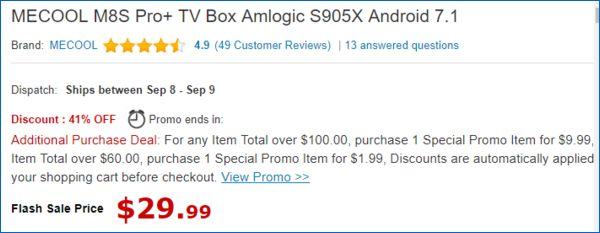
▼Gearbestでの製品説明等はこちら
MECOOL M8S Pro+ TV Box Amlogic S905X Android 7.1
Gearbestでの購入手続き
既に会員登録を済ませているとの前提で進めます。全般的には、Amazon、楽天市場での購入手続きと同程度の簡単ステップです。
▼購入する製品が決まったら、Add to Cartを押下し買い物かごへ。
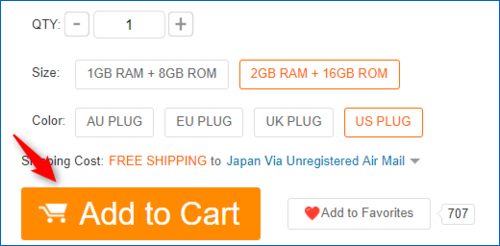
以下は「買い物かご」以降の複数画面を分割して表示したものです。
▼手続きは、「買い物かごに入れる (Cart)」「支払い・発送手続き (Payment & Shipping)」「注文する (Place Order)」の3ステップ

▼Twiiterなどでクーポンが配布されている場合には、①にクーポンコードを入力し「Apply」を押下。次に②の「Proceed to Checkout」を押下
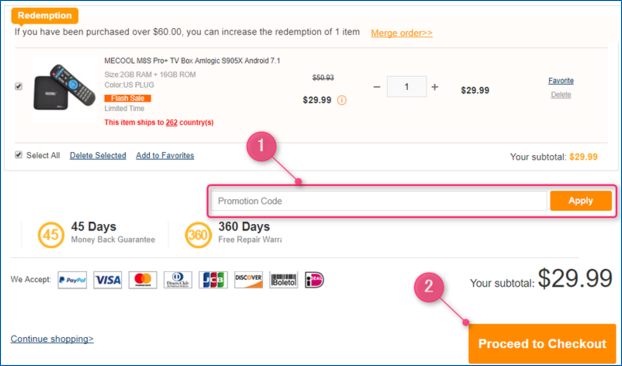
▼会員登録画面での住所等の記載内容に応じて、配送先が表示されます。
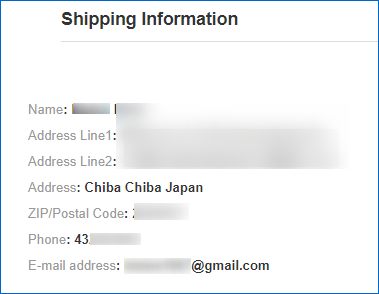
▼配送方法の選択画面
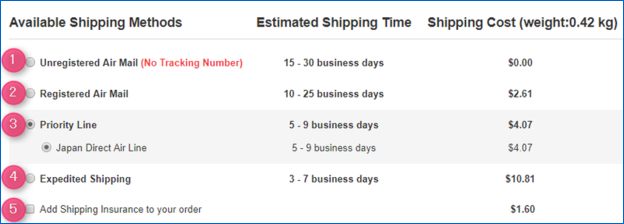
▼上の画像を拡大

配送方法は①から④の4通りが表示されていますが、ここでのポイントはどの配送方法を選択すべきか。①から④の相違(大枠)は以下のとおり。
※なお、記載の配送期間は、私が購入したTV Boxの事例であり、発送元にもよるため、全てが同様ではありません。
- ①のUnregistered Air Mailは、書留ではない航空便。安価な製品でも無料なのですが、発送期間は15~30日(営業日)とかなり遅いもの。また、商品の追跡もできません。1ヵ月もかかると、製品を購入したウキウキ気分、到着するまでのワクワク感も薄れてくるので、私的にはパス。
- ②のRegistered Air Mailは、書留の航空便。商品の追跡は可能となり、送料無料もしくは少額であるものの、①と同じく発送期間は15~30日と遅いために、できればパスしたい発送方法。
- ③のPriority Lineは、日本郵便のゆうパックを利用する方法です。ゆうパックを利用しているため、日本国内での商品の追跡は可能です。送料無料もしくは少額であるうえに、発送期間は5~9日(営業日)と速いため、おすすめの発送方法。今回のTV Boxはこちらを利用しました。
- ④のExpedited ShippingはDHLを利用する方法。製品によっては無料の場合もあります(先日購入したノートPC, Jumper EZBook 3 Proでは無料でした)。重量によって送料は異なりますが、多くの場合には1,000円未満となります。商品の追跡も可能であり、①から④のなかでは、配送期間が最も短い3~7日(営業日)となっています。
- ⑤のAdd Shipping Insurance to your orderは、言葉どおりに商品に対する保険。オプションですが、受領した商品が壊れていた、商品の配送中に紛失となった場合に、同商品を再発送いただけるもの。
配送に1ヵ月も待ってられないと思います。このため、配送料・配送期間との兼ね合いで、③のPriority Line、もしくはExpedited Shippingのいづれかをおすすめします。
▽Expedited Shippingを利用した、香港から日本への配送期間の事例です。

▼GearBest Pointを利用する場合には、こちらで入力します。会員登録・メルマガ登録・製品購入・レビュー投稿などでポイントが貯まります。

▼決済額が決定しました。なお、私の以下の事例では、製品の価格29.99ドルに、Gearbest Point 7.18ドルを使用、送料4.07ドルを加算し、合計26.88ドルとなりました。日本円にして約三千円。この価格で、エントリークラスであるものの、クアッドコア、メモリ2GBのAndroid端末が手に入るとは、日本だとあり得ないことです。

▼決済方法の選択画面。
PayPalアカウントをお持ちの片は、より安心なPayPalがよいでしょう。私はPayPalアカウントを持っているのですが、今回はカード払いを選択。
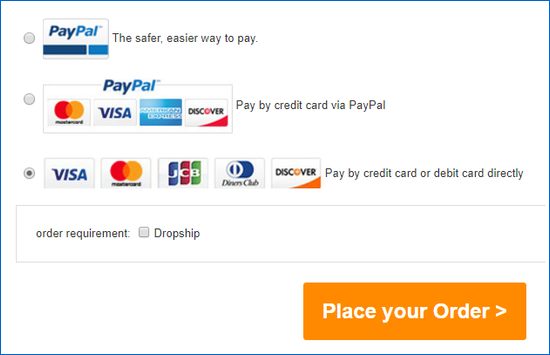
▼カード情報の入力画面。カードのタイプは絵柄で選択できます。
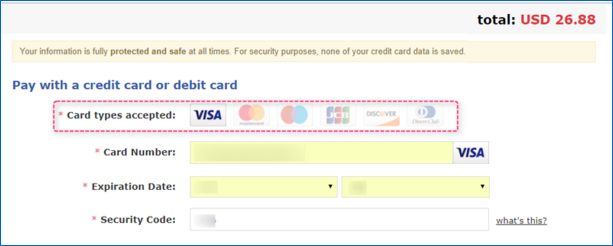
▼請求先住所の確認です。間違いがなければ「Continue」を押下。

▼以下の画面のとおり、大きなチェックアイコンと「Payment successful」と表示されると購入手続きの終了です。
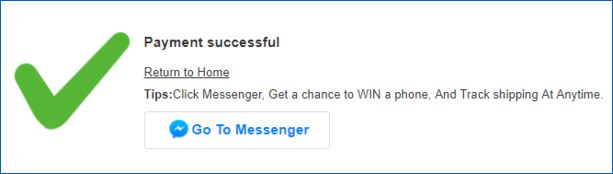
▼念のために、My AccountのMy Ordersにて注文情報を確認。無事 発注できています。
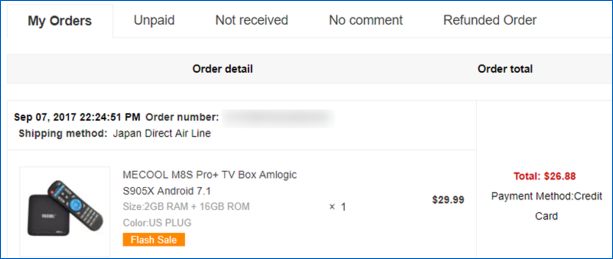
まとめ
私は、会社での業務では英語の読み書きが多いのですが、それでも海外通販サイトでの英語での購入手続きとなると、戸惑う箇所もあります。また、通販サイトによって、手順が異なったりするのですが、一度 経験すると、以降に同サイトから購入する場合には、英語が記号のように思えてきます。そうなると、日本国内でのAmazon、楽天市場などと同様に、とっても簡単な購入手続きです。
▼GearBest 公式サイト
GearBest オンラインショッピング



コメント